Cum se utilizează terminal emulator pentru Android - comenzile de bază
App pentru Android Terminal Emulator oferă posibilitatea de a utiliza anumite comenzi pentru sistemul de operare, precum și, ceea ce face diverse schimbări în ea. Pentru a înțelege ceea ce Terminal Emulator Android, cum să-l folosească, trebuie să înțeleagă motivele mecanism pentru a lucra cu terminalul pe bază.

Care este Emulatorul Terminal pentru Android
După cum se știe, deschis sistem de operare Android nu a fost creat, ca să spunem așa, „de la zero“ - prototipul acestui sistem de operare popular este Linux (un nume comun pentru toate sistemele de operare Unix), a cărei bază a fost fundamentul pentru dezvoltarea sistemului de operare Android. Nucleul Linux folosit de mulți datorită gamei largi de funcționalitate, și din moment ce kernel-ul Linux Android activat, și se bazează pe mecanismul de operare terminale.
Programul permite utilizatorului să ruleze pe sistemul de operare Android folosind linia de comandă Linux. Pe un PC, prin intermediul liniei de comandă și utilitare speciale pot configura sisteme pentru a conecta module suplimentare. oportunități similare au devenit disponibile pe Android cu Emulator Terminal pentru Android.
Cum se utilizează emulator de terminal
Înainte de a lucra cu linia de comandă, trebuie subliniat separat că cea mai mare libertate în modificările pot fi realizate prin obtinerea dreptul „Superuser» (ROOT).
În plus, necesitatea de a instala BusyBox - un set de linie de comandă Unix-utilități.
Acum setați terminalul pentru dispozitivul Android și începe să lucreze cu el.
Deschideți emulator de terminal, iar apoi vom vedea o invitație pentru a introduce textul, care ar trebui să arate astfel: «[email protected]: / $»:
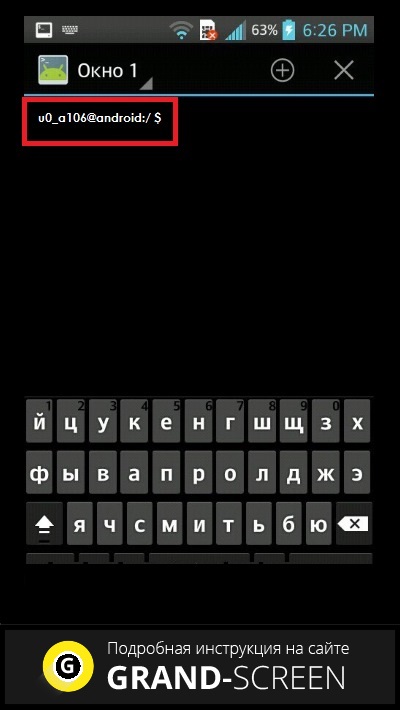
Acum, avem nevoie pentru a introduce o comandă, de exemplu, «ls» și apăsați «introduceți». Acest lucru va aduce o listă de fișiere în directorul rădăcină:
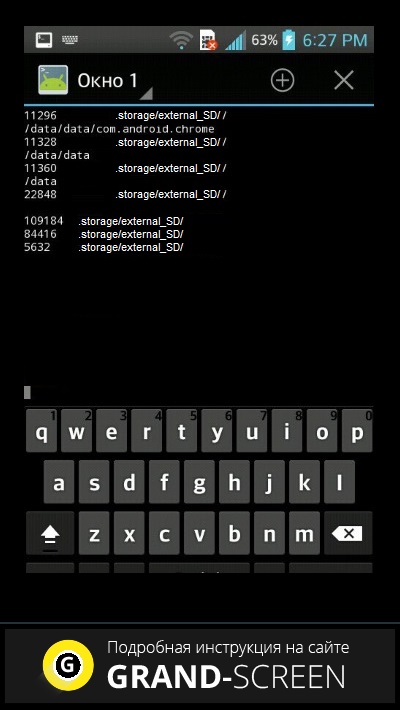
Performanța altor echipe ar putea dura ceva timp, iar cursorul se va aprinde alb. Dacă ați făcut o greșeală în scris, că ar trebui să apară aici inscripție: «/ sistem / bin / sh: kv: nu a fost găsit», vorbind despre faptul că printre comanda disponibile nu a fost găsit kv. și apoi vi se solicită să introduceți.
Pentru a închide terminalul, în colțul din dreapta sus faceți clic pe cruce, și în fereastra următoare, faceți clic pe „OK“.
Comenzile de bază emulator de terminal
În timpul funcționării, terminalul este necesar să se ia în considerare unele nuanțe:
- Calea către folderele și fișierele complet după ce a scris echipe (exemplu: rm / depozitare / sdcard0 / descărcare / fișier).
- Nu putem permite ca orice erori sau spații suplimentare.
- După introducerea, comanda se execută «intra» buton.
După ce echipele enumerate mai jos va trebui să introduceți calea spre locul sau obiectul:
Pentru următoarele comenzi, în primul rând a scrie calea către directorul (fișierul), și apoi, într-un loc nou:
pm dezinstalare - app dezinstalare - aici trebuie să specificați / date / app / și numele fișierului calea fără un spațiu (dacă este cazul, numele PM pachete lista învăța fișier de comandă)
ln - face un link simbolic la dosar, și, în acest caz, sintaxa este aceeași cu cea „cp “.
Avertizare. Echipe, care vor fi descrise mai jos, trebuie să efectuați cu cea mai mare grijă, deoarece acestea sunt utilizate în scopul modificării, și utilizarea necorespunzătoare poate aduce prejudicii semnificative dispozitivului în sine:
chown - schimbare de proprietate, chgrp - grupuri care au nevoie pentru a specifica următoarea comandă, și apoi, aveți nevoie pentru a scrie un nume de fișier.
chmod - un utilitar pentru a schimba drepturile de fișier, în plus, sintaxa este aceeași ca și cea anterioară (de exemplu, în primul rând dreptul, atunci fișierul).
insmod și rmmod - primul - pentru a conecta modulele la miez, iar al doilea - eliminarea (aceste comenzi pot fi folosite numai de către utilizatorii avansați).
ucide - opri procesul de ID-ul său (care poate fi găsit folosind utilitarul ps, informații despre toate afișarea de active).
mount, umount - sunt folosite pentru a monta și sisteme de fișiere demontează și partiții (utilizare numai după un studiu atent al sistemului real).
su - acces complet la sistemul de pe dispozitive cu rădăcină de acces, după intrarea în linia de prompt de comandă ar trebui să arate ca acest «[email protected]: / #».
repornire - este utilizat pentru a reporni aparatul după comanda su.
ieșire - închiderea terminalului (prin comanda poate fi accesată de Administrator).
În acest caz, comanda su este folosit de noi pentru instrumente care necesită dreptul de a „root“, iar pe la ceva care nu se schimba de accident, trebuie să introduceți de ieșire, rețineți că invitația din nou, arată astfel: «[email protected]: / $» .
Acest lucru este, probabil, totul despre ceea ce am vrut să-ți spun azi. Scrie, rămâne în contact, noroc!
Ai fost interesat de știri?